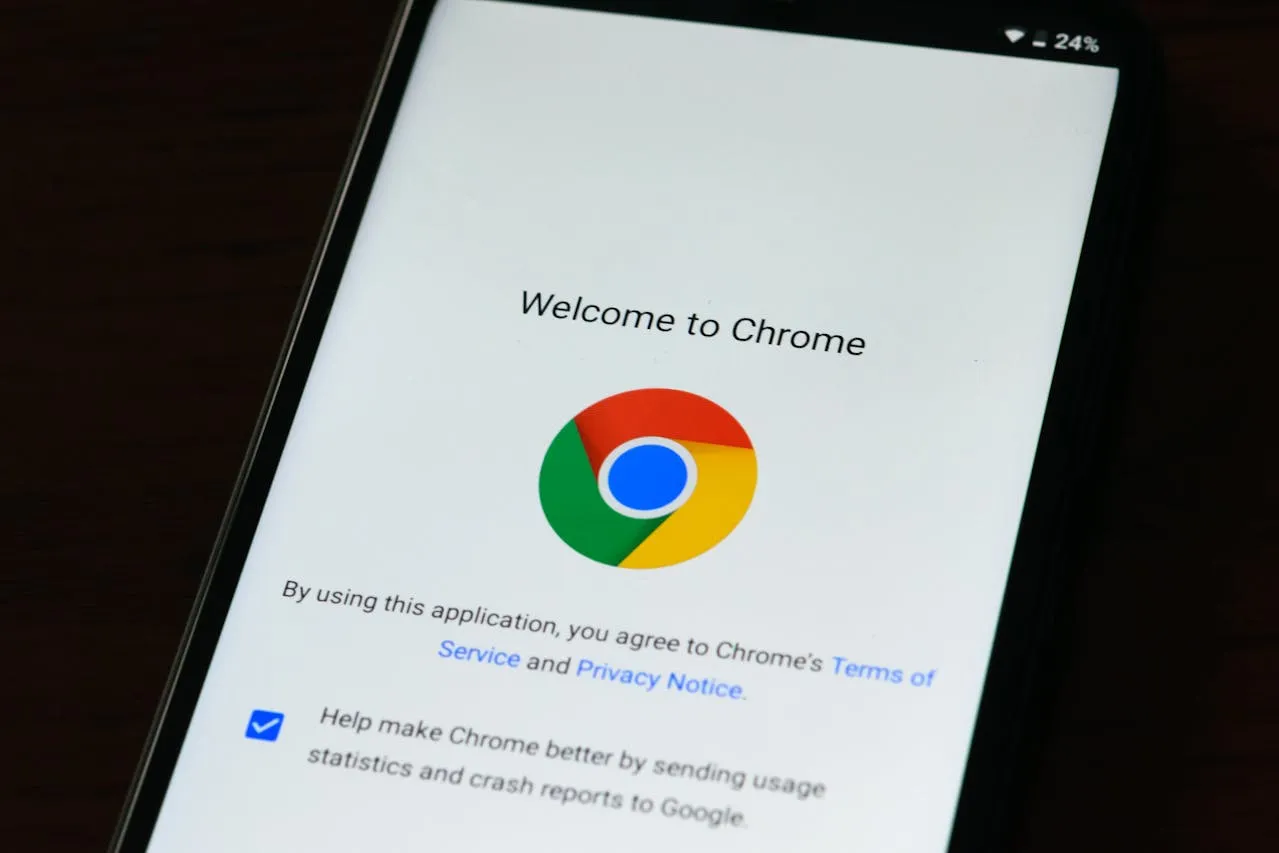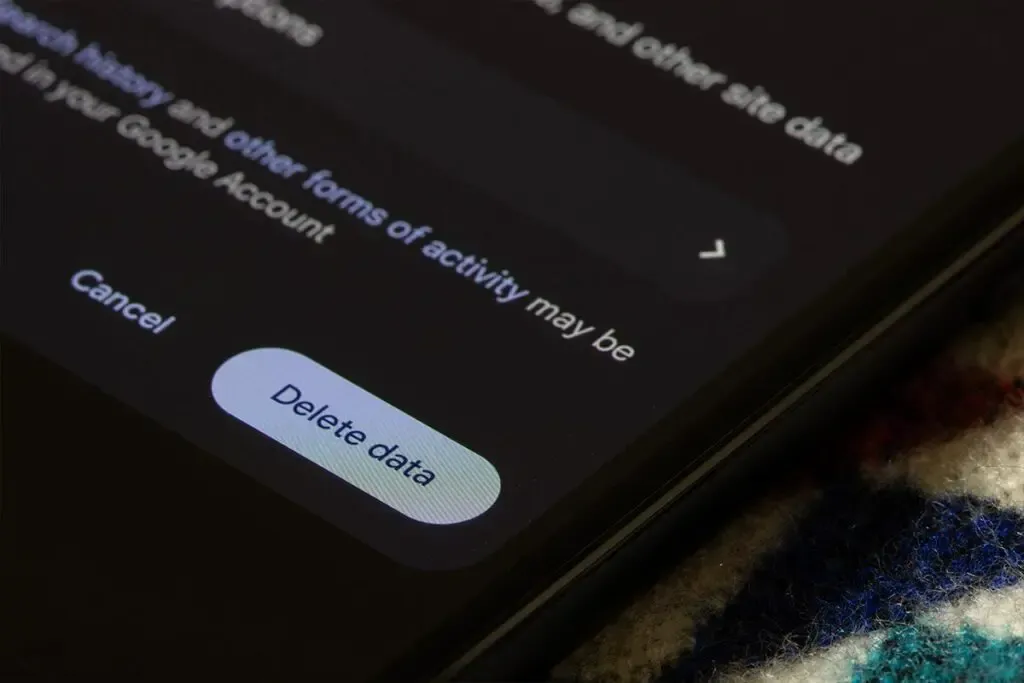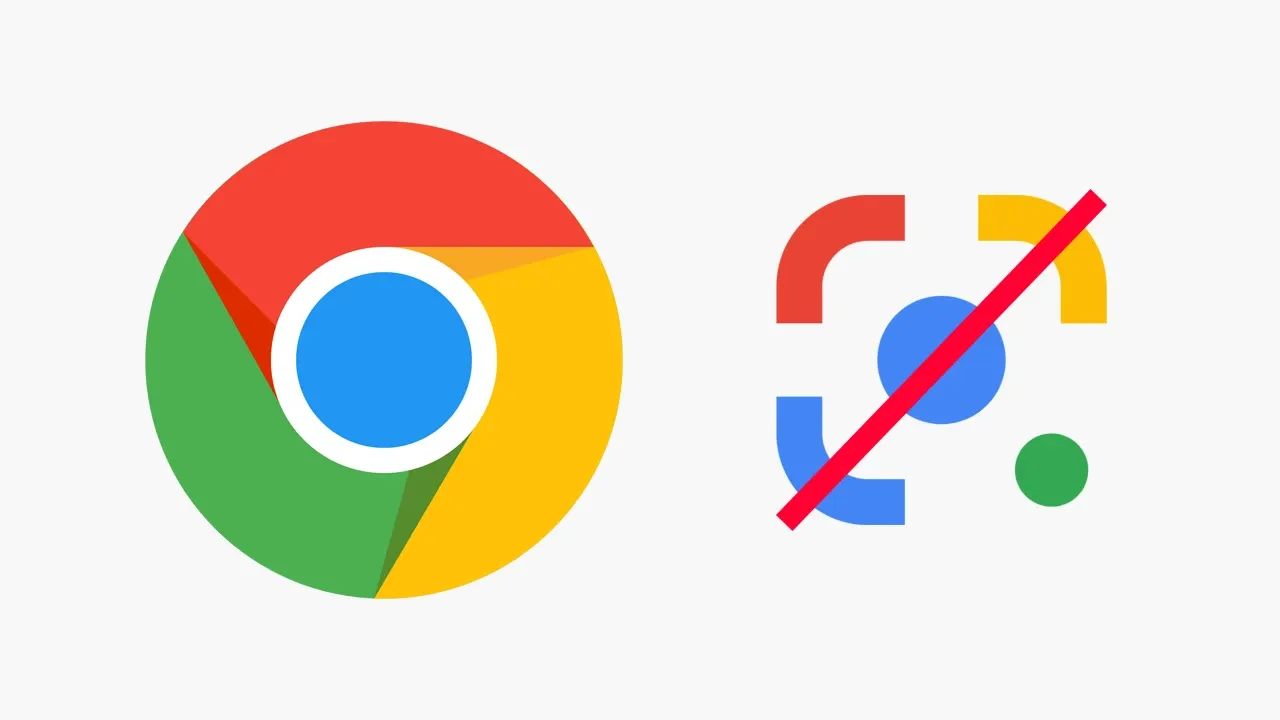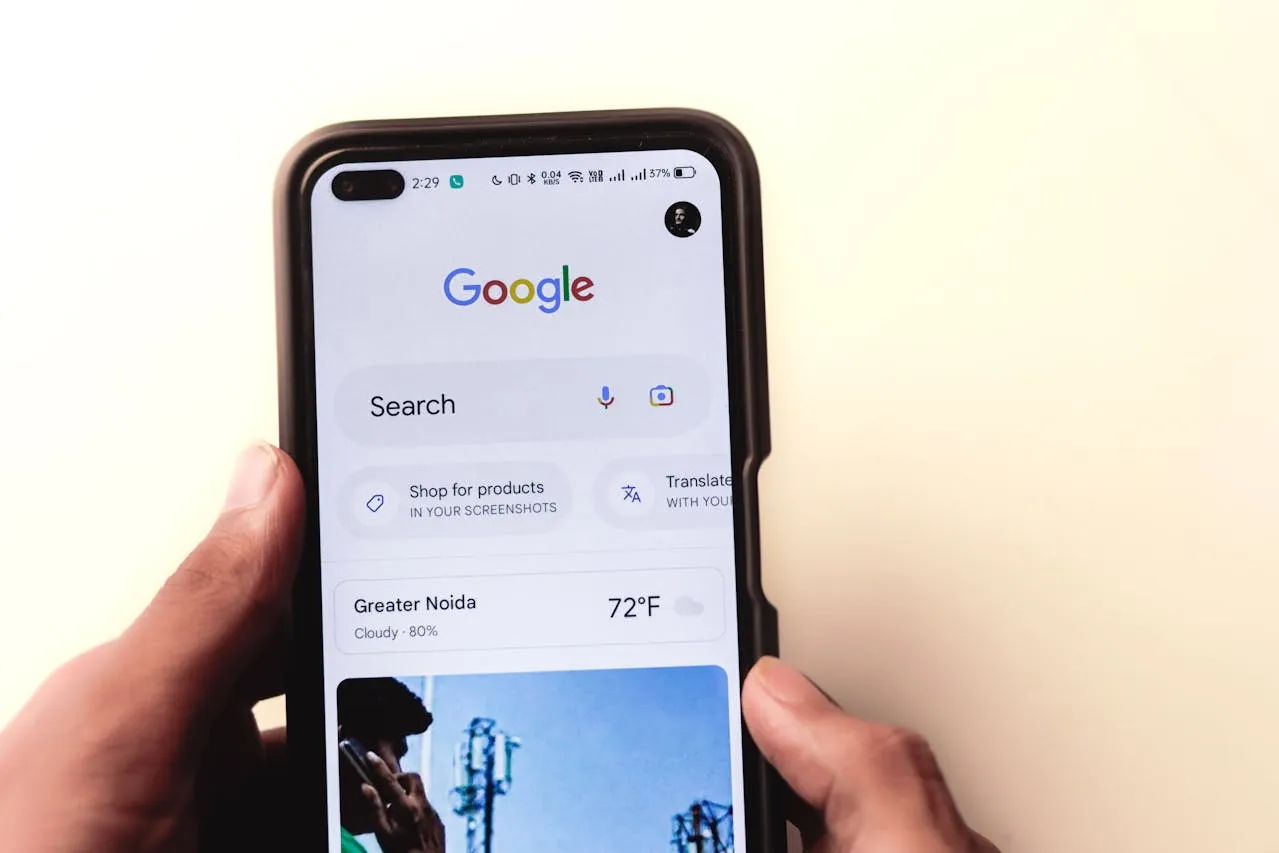Instalacja przeglądarki na Mi Box to kluczowy krok, aby w pełni wykorzystać możliwości tego urządzenia. Dzięki przeglądarkom internetowym możesz przeglądać strony, oglądać filmy online i korzystać z mediów społecznościowych bezpośrednio na telewizorze. Istnieją różne metody instalacji, w tym korzystanie z Google Play Store oraz ręczne instalowanie przeglądarek za pomocą plików APK.
W tym artykule przedstawimy proste kroki, które pozwolą Ci zainstalować przeglądarkę na Mi Box oraz zaprezentujemy najlepsze dostępne opcje. Dowiesz się również, jak rozwiązywać typowe problemy związane z instalacją, aby cieszyć się pełną funkcjonalnością swojego urządzenia.
Kluczowe wnioski:
- Instalacja przeglądarki na Mi Box może być przeprowadzona poprzez Google Play Store lub pliki APK.
- Najpopularniejsze przeglądarki to Puffin TV, TV Bro oraz Firefox for Android TV.
- Przed instalacją z pliku APK należy włączyć opcję „Nieznane źródła” w ustawieniach bezpieczeństwa.
- Niektóre przeglądarki, takie jak Chrome, mogą nie działać optymalnie na Android TV.
- W przypadku problemów z instalacją warto znać najczęstsze błędy i ich rozwiązania.
Jak zainstalować przeglądarkę na Mi Box z Google Play Store
Aby zainstalować przeglądarkę na Mi Box, najprostszym sposobem jest skorzystanie z Google Play Store. Wystarczy otworzyć sklep, a następnie wyszukać przeglądarkę, na przykład Puffin TV, TV Bro lub Firefox for Android TV. Po znalezieniu aplikacji, wystarczy kliknąć przycisk „Zainstaluj”, a proces instalacji rozpocznie się automatycznie. Po zakończeniu instalacji przeglądarka będzie dostępna na ekranie głównym urządzenia.
Podczas korzystania z Google Play Store, warto zwrócić uwagę na opisy aplikacji oraz oceny użytkowników, aby wybrać najlepszą opcję dla swoich potrzeb. Wyszukując przeglądarki, możesz także natknąć się na różne opcje dostosowane do Android TV, co zapewni lepsze wrażenia podczas przeglądania stron internetowych. Pamiętaj, by regularnie aktualizować swoje aplikacje, aby korzystać z najnowszych funkcji i poprawek bezpieczeństwa.
Proste kroki do zainstalowania przeglądarki z Play Store
Instalacja przeglądarki z Google Play Store jest bardzo prosta. Po otwarciu sklepu, użyj funkcji wyszukiwania, wpisując nazwę przeglądarki, którą chcesz zainstalować. Gdy znajdziesz odpowiednią aplikację, kliknij na nią, aby zobaczyć szczegóły. Następnie naciśnij przycisk „Zainstaluj”, a aplikacja zacznie się pobierać.
Po zakończeniu pobierania, przeglądarka automatycznie zainstaluje się na Twoim Mi Box. Możesz ją uruchomić bezpośrednio z ekranu głównego lub z menu aplikacji. Jeżeli aplikacja nie pojawi się od razu na ekranie głównym, sprawdź w sekcji aplikacji, aby upewnić się, że instalacja przebiegła pomyślnie.
- Otwórz Google Play Store i użyj opcji wyszukiwania.
- Znajdź przeglądarkę, kliknij na nią, a następnie wybierz „Zainstaluj”.
- Po zakończeniu instalacji, uruchom aplikację z ekranu głównego lub z menu.
Wybór najlepszej przeglądarki dostępnej w Google Play
W Google Play Store dostępnych jest kilka przeglądarek, które świetnie sprawdzą się na Mi Box. Warto zwrócić uwagę na Puffin TV, która oferuje szybkie przeglądanie z obsługą Flash, co czyni ją idealną do oglądania filmów i korzystania z multimediów. Inną interesującą opcją jest TV Bro, która została zaprojektowana specjalnie dla urządzeń TV, zapewniając intuicyjny interfejs oraz wsparcie dla zakładek. Firefox for Android TV również zasługuje na uwagę ze względu na swoje zaawansowane funkcje prywatności oraz możliwość synchronizacji z innymi urządzeniami.
Wybierając przeglądarkę, warto zwrócić uwagę na jej funkcjonalność oraz to, jak dobrze działa na Android TV. Przeglądarki takie jak Google Chrome mogą nie być w pełni zoptymalizowane dla telewizorów, dlatego testowanie różnych opcji może przynieść najlepsze rezultaty. Wybór odpowiedniej przeglądarki pozwoli na komfortowe przeglądanie stron internetowych, oglądanie filmów oraz korzystanie z mediów społecznościowych bezpośrednio na telewizorze.
| Nazwa przeglądarki | Funkcje | Ocena użytkowników |
|---|---|---|
| Puffin TV | Szybkie przeglądanie, obsługa Flash | 4.5/5 |
| TV Bro | Intuicyjny interfejs, wsparcie dla zakładek | 4.3/5 |
| Firefox for Android TV | Zaawansowane funkcje prywatności, synchronizacja z urządzeniami | 4.2/5 |
| Google Chrome | Rozbudowane funkcje, synchronizacja z kontem Google | 4.0/5 |
Proces pobierania i przenoszenia pliku APK na Mi Box
Aby zainstalować przeglądarkę na Mi Box za pomocą pliku APK, najpierw musisz pobrać plik APK na komputerze lub smartfonie. Możesz skorzystać z zaufanych źródeł, takich jak APKMirror lub APKPure, aby upewnić się, że plik jest bezpieczny i aktualny. Po pobraniu pliku, podłącz pendrive do komputera i skopiuj plik APK na urządzenie. Alternatywnie, możesz użyć aplikacji do chmury, takiej jak Dysk Google, aby przesłać plik bezpośrednio na Mi Box.
Następnie, jeśli korzystasz z pendrive'a, podłącz go do portu USB w Mi Box. Otwórz menedżer plików na Mi Box, na przykład X-Plore, aby zlokalizować przeniesiony plik APK. Po znalezieniu pliku, będziesz gotowy do jego instalacji. Upewnij się, że plik został prawidłowo przeniesiony, aby uniknąć problemów podczas instalacji.
Ustawienia bezpieczeństwa dla instalacji z nieznanych źródeł
Aby zainstalować aplikacje z plików APK, musisz włączyć opcję „Nieznane źródła” w ustawieniach bezpieczeństwa Mi Box. Jest to kluczowe, ponieważ domyślnie urządzenie blokuje instalacje z nieznanych źródeł, aby chronić użytkowników przed złośliwym oprogramowaniem. Aby to zrobić, przejdź do sekcji „Bezpieczeństwo i ograniczenia” w ustawieniach, a następnie zaznacz opcję umożliwiającą instalację aplikacji z nieznanych źródeł.
Włączenie tej opcji wiąże się z pewnym ryzykiem, dlatego ważne jest, aby pobierać pliki APK tylko z zaufanych źródeł. Upewnij się, że rozumiesz konsekwencje, jakie mogą wyniknąć z instalacji aplikacji spoza Google Play Store. Zachowanie ostrożności pomoże Ci uniknąć problemów z bezpieczeństwem i zapewni bezpieczeństwo Twojego urządzenia.
Porównanie przeglądarek do Mi Box z ich zaletami
Wybór odpowiedniej przeglądarki dla Mi Box może znacząco wpłynąć na Twoje doświadczenia podczas przeglądania internetu. Puffin TV to jedna z najpopularniejszych opcji, oferująca szybkie ładowanie stron oraz wsparcie dla Flash, co czyni ją idealną do oglądania filmów online. Z drugiej strony, TV Bro charakteryzuje się prostym i intuicyjnym interfejsem, co sprawia, że jest świetnym wyborem dla osób, które cenią sobie łatwość obsługi. Firefox for Android TV z kolei zapewnia zaawansowane funkcje prywatności, co jest ważne dla użytkowników dbających o bezpieczeństwo swoich danych.
Nie można zapomnieć o Google Chrome, który, mimo że nie jest w pełni zoptymalizowany dla urządzeń Android TV, oferuje wiele funkcji i synchronizację z kontem Google. Każda z tych przeglądarek ma swoje mocne i słabe strony, dlatego warto przetestować kilka opcji, aby znaleźć tę, która najlepiej odpowiada Twoim potrzebom. Poniżej przedstawiamy porównanie przeglądarek, które pomogą Ci w dokonaniu właściwego wyboru.
| Nazwa przeglądarki | Zalety | Wady |
|---|---|---|
| Puffin TV | Szybkie ładowanie, obsługa Flash | Może wymagać połączenia z internetem dla pełnej funkcjonalności |
| TV Bro | Intuicyjny interfejs, wsparcie dla zakładek | Ograniczone funkcje w porównaniu do innych przeglądarek |
| Firefox for Android TV | Zaawansowane funkcje prywatności, synchronizacja z innymi urządzeniami | Niektóre strony mogą ładować się wolniej |
| Google Chrome | Rozbudowane funkcje, synchronizacja z kontem Google | Nie jest w pełni zoptymalizowany dla Android TV |
Najlepsze przeglądarki do Mi Box i ich funkcjonalność
Wśród przeglądarek, które warto rozważyć na Mi Box, Puffin TV wyróżnia się dzięki swojej szybkości oraz wsparciu dla multimediów. TV Bro zapewnia prostotę i łatwość obsługi, co czyni ją idealną dla nowych użytkowników. Firefox for Android TV oferuje unikalne funkcje prywatności, co jest istotne dla tych, którzy cenią sobie bezpieczeństwo w sieci. Google Chrome natomiast, mimo pewnych ograniczeń, dostarcza potężne narzędzia i integrację z innymi usługami Google, co może być przydatne dla osób korzystających z ekosystemu Google.
Problemy z kompatybilnością i wydajnością na Android TV
Użytkownicy Mi Box mogą napotkać różne problemy związane z kompatybilnością i wydajnością przeglądarek internetowych. Niektóre aplikacje, takie jak Google Chrome, mogą nie działać optymalnie na urządzeniach z Android TV, co prowadzi do wolniejszego ładowania stron oraz problemów z interfejsem użytkownika. Dodatkowo, niektóre przeglądarki mogą nie obsługiwać wszystkich funkcji dostępnych na wersjach desktopowych, co ogranicza ich funkcjonalność. Użytkownicy mogą również zauważyć, że przeglądarki działają mniej płynnie w porównaniu do aplikacji stworzonych specjalnie dla telewizorów, co może wpływać na ogólne doświadczenia z przeglądania internetu.
Innym problemem, z którym mogą się spotkać, jest opóźnienie w reakcji na polecenia zdalnego sterowania, co może być frustrujące podczas przeglądania treści online. Warto również pamiętać, że niektóre przeglądarki mogą mieć ograniczenia dotyczące obsługi wtyczek lub dodatków, co może wpłynąć na ich wydajność. Dlatego ważne jest, aby przed wyborem przeglądarki na Mi Box dokładnie sprawdzić jej kompatybilność z urządzeniem oraz opinie innych użytkowników.
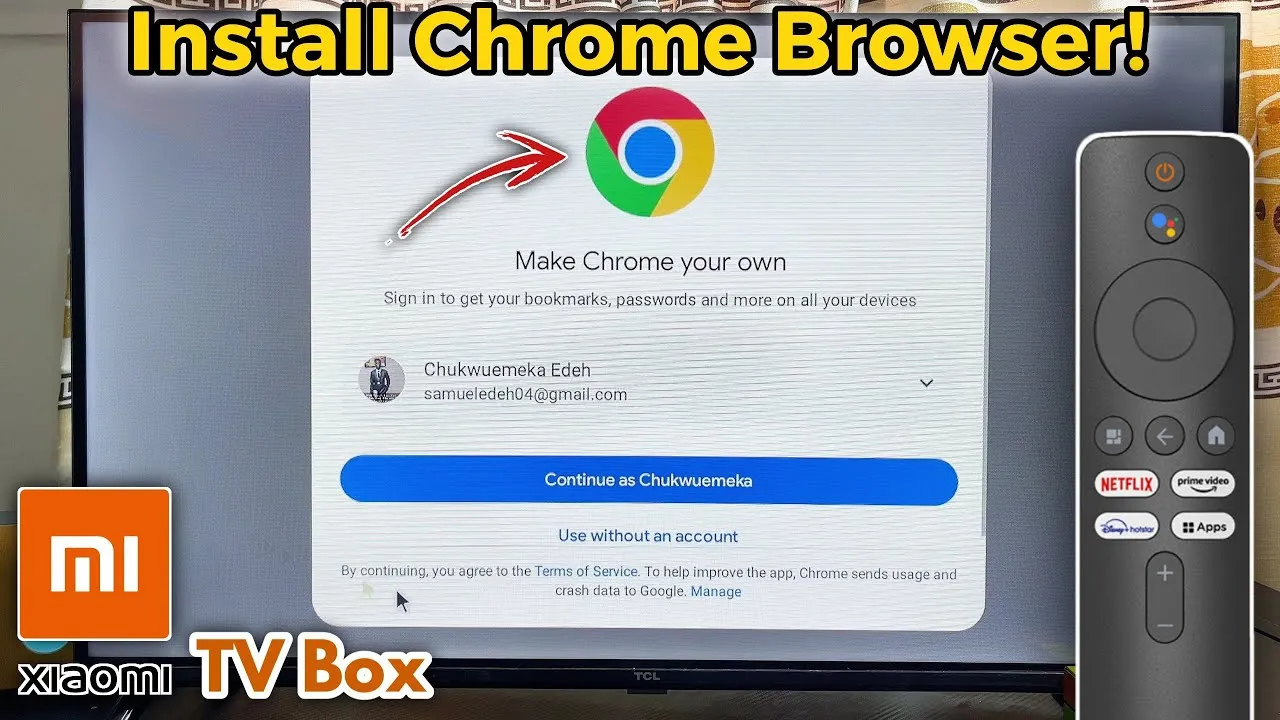
Czytaj więcej: Jak wyczyścić hasła z przeglądarki i chronić swoją prywatność
Rozwiązywanie problemów z instalacją przeglądarki na Mi Box
Podczas instalacji przeglądarki na Mi Box, użytkownicy mogą napotkać kilka typowych problemów. Często zdarza się, że aplikacja nie instaluje się poprawnie z powodu braku miejsca na urządzeniu. W takim przypadku warto zwolnić pamięć, usuwając niepotrzebne aplikacje lub pliki. Innym problemem mogą być błędy związane z połączeniem internetowym, które mogą uniemożliwić pobranie aplikacji. Upewnij się, że urządzenie jest połączone z siecią Wi-Fi i że sygnał jest wystarczająco silny.
W przypadku, gdy instalacja przeglądarki z pliku APK nie powiedzie się, sprawdź, czy włączyłeś opcję „Nieznane źródła” w ustawieniach bezpieczeństwa. Czasami problem może wynikać z uszkodzonego pliku APK, dlatego warto pobrać go ponownie z zaufanego źródła. Użytkownicy mogą również skorzystać z aplikacji do zarządzania plikami, aby upewnić się, że plik został prawidłowo przeniesiony na Mi Box.
Najczęstsze błędy podczas instalacji i ich rozwiązania
Podczas instalacji przeglądarki na Mi Box, użytkownicy mogą napotkać kilka typowych błędów. Na przykład, błąd „Nie można zainstalować aplikacji” może wystąpić, gdy nie ma wystarczającej ilości miejsca na urządzeniu. Aby to naprawić, należy usunąć niepotrzebne aplikacje lub pliki. Innym częstym problemem jest błąd związany z połączeniem internetowym, który można rozwiązać, upewniając się, że urządzenie jest prawidłowo połączone z siecią Wi-Fi.Inny błąd, który może się pojawić, to „Plik APK jest uszkodzony”. W takim przypadku warto pobrać plik ponownie z innego źródła. Jeśli przeglądarka nie pojawia się na ekranie głównym po instalacji, sprawdź, czy aplikacja została poprawnie zainstalowana i czy nie jest zablokowana przez ustawienia systemowe. W razie wątpliwości, pomocne może być skorzystanie z aplikacji do zarządzania plikami, aby upewnić się, że wszystkie kroki zostały wykonane prawidłowo.
Jak zoptymalizować przeglądarki na Mi Box dla lepszej wydajności
Aby jeszcze bardziej poprawić wydajność przeglądarek na Mi Box, warto rozważyć kilka dodatkowych strategii optymalizacji. Po pierwsze, regularne czyszczenie pamięci podręcznej przeglądarki może znacząco wpłynąć na jej działanie. Użytkownicy powinni również zwracać uwagę na zainstalowane rozszerzenia, które mogą spowalniać działanie aplikacji. Ograniczenie liczby aktywnych dodatków do minimum pomoże w zachowaniu płynności przeglądania.Dodatkowo, warto śledzić aktualizacje zarówno systemu operacyjnego, jak i przeglądarek. Nowe wersje często zawierają poprawki wydajności oraz nowe funkcje, które mogą poprawić doświadczenia użytkownika. Użytkownicy mogą również eksperymentować z różnymi ustawieniami w przeglądarkach, takimi jak zmiana domyślnej strony startowej na mniej zasobożerną, co może przyspieszyć czas ładowania. Te proste kroki mogą znacznie poprawić codzienne korzystanie z Mi Box i zapewnić lepsze wrażenia podczas surfowania po internecie.